Pixia覚え書き:文字スタンプ
Pixiaには、ペンで文字がスタンプできるモードがある!?
知らなかった、そんな便利な機能があるなんて……。(^^;)
Pixia倶楽部の掲示板「Pixia自由ひろば」の書き込みを見て、初めて知りました。
- 5674 番:通りすがり ’09/01/29(木) 22:39:44
- ≫ちはるさん
もう自己解決してるかもですが……
>テキストの入力画面のような物
ペンでテキストがスタンプ出来るモードです。
キャンバスが開いているなら、そのパネル内の右下にある緑っぽいボタンで
通常のペンパネルに戻ると思うのですがどうでしょう?
ちなみに、Shiftキーを押しながら同じボタンをクリックする事で、いつでも呼び出す事が出来ます。
これ、イラスト等への文字入れが簡単にできて良いですね。
詳しい手順は、
- Oパネルの緑のアイコンを、Shiftキーを押しながらクリック(解説図1)
- 一番上のボックスに文字を入力。フォントや文字のサイズなどを調整。色やt値などはPパネルやCパネルで調整(解説図2)
- キャンバス上でクリック(解説図3)



ちなみに、私が今までやっていた方法は、
- 「描画」メニューの「文字」をクリック
- 文字を入力。フォントや文字のサイズなどを調整し、「OK」を押す
- 配置したい場所に文字をドラッグして、右クリック→「このレイヤに貼り付け」または「新規レイヤとして貼り付け」
という方法。
個人的には、前者の方が手軽な感じがします。同じ文字をスタンプするのも、ポンポンとクリックしていけば良いので楽です。
ただ、クリックする前に文字の配置を見ることができないので、文字のレイアウトには多少慣れが必要かもしれません。
逆に後者のメリットは、文字にぼかしや影などの効果を加えたりできる点と、ドラッグして配置を検討できる点。
こっちは、ちょっと凝った配置や加工をしたい場合に向いていると思います。
それぞれの特徴をふまえて、状況に応じて使いこなせるようになると、文字入れの応用の幅が広がりそうです。
しかしほんと、Pixia長く使ってても、まだまだ知らないことがいっぱいあるなぁ。














ディスカッション
コメント一覧
まだ、コメントがありません